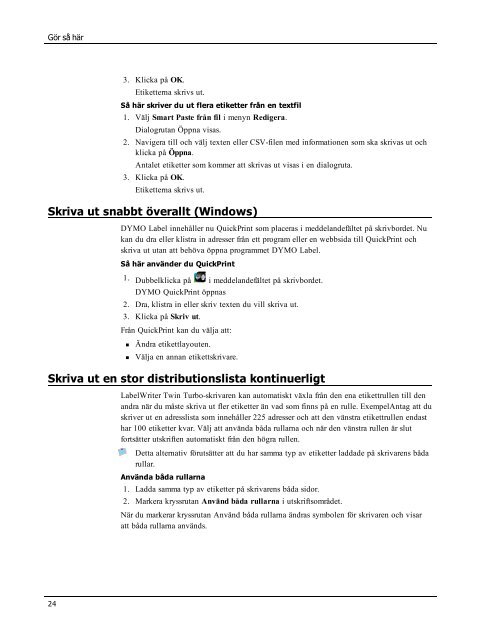Create successful ePaper yourself
Turn your PDF publications into a flip-book with our unique Google optimized e-Paper software.
Gör så här3. Klicka på OK.Etiketterna skrivs <strong>ut</strong>.Så här skriver du <strong>ut</strong> flera <strong>etiketter</strong> från en textfil1. Välj Smart Paste från fil i menyn Redigera.Dialogr<strong>ut</strong>an Öppna visas.2. Navigera till och välj texten eller CSV-filen med informationen som ska skrivas <strong>ut</strong> ochklicka på Öppna.Antalet <strong>etiketter</strong> som kommer att skrivas <strong>ut</strong> visas i en dialogr<strong>ut</strong>a.3. Klicka på OK.Etiketterna skrivs <strong>ut</strong>.<strong>Skriva</strong> <strong>ut</strong> snabbt överallt (Windows)<strong>DYMO</strong> Label innehåller nu QuickPrint som placeras i meddelandefältet på skrivbordet. Nukan du dra eller klistra in adresser från ett program eller en webbsida till QuickPrint ochskriva <strong>ut</strong> <strong>ut</strong>an att behöva öppna programmet <strong>DYMO</strong> Label.Så här använder du QuickPrint1. Dubbelklicka på i meddelandefältet på skrivbordet.<strong>DYMO</strong> QuickPrint öppnas2. Dra, klistra in eller skriv texten du vill skriva <strong>ut</strong>.3. Klicka på Skriv <strong>ut</strong>.Från QuickPrint kan du välja att:• Ändra etikettlayo<strong>ut</strong>en.• Välja en annan etikettskrivare.<strong>Skriva</strong> <strong>ut</strong> en stor distrib<strong>ut</strong>ionslista kontinuerligtLabelWriter Twin Turbo-skrivaren kan a<strong>ut</strong>omatiskt växla från den ena etikettrullen till denandra när du måste skriva <strong>ut</strong> fler <strong>etiketter</strong> än vad som finns på en rulle. ExempelAntag att duskriver <strong>ut</strong> en adresslista som innehåller 225 adresser och att den vänstra etikettrullen endasthar 100 <strong>etiketter</strong> kvar. Välj att använda båda rullarna och när den vänstra rullen är sl<strong>ut</strong>fortsätter <strong>ut</strong>skriften a<strong>ut</strong>omatiskt från den högra rullen.Detta alternativ för<strong>ut</strong>sätter att du har samma typ av <strong>etiketter</strong> laddade på skrivarens bådarullar.Använda båda rullarna1. Ladda samma typ av <strong>etiketter</strong> på skrivarens båda sidor.2. Markera kryssr<strong>ut</strong>an Använd båda rullarna i <strong>ut</strong>skriftsområdet.När du markerar kryssr<strong>ut</strong>an Använd båda rullarna ändras symbolen för skrivaren och visaratt båda rullarna används.24